1. 课程目标
开发板上2号引脚连接有一个LED小灯,编写程序点亮此LED小灯。
2. 硬件接线
数据线一端小口接开发板,另一端大口接电脑的USB口。以后电脑端最好使用同一个USB口,不要更换。如果更换,则需要更改编程软件Thonny软件的配置。如何配置,在“程序代码”一节中的“设置解释器”进行了说明。
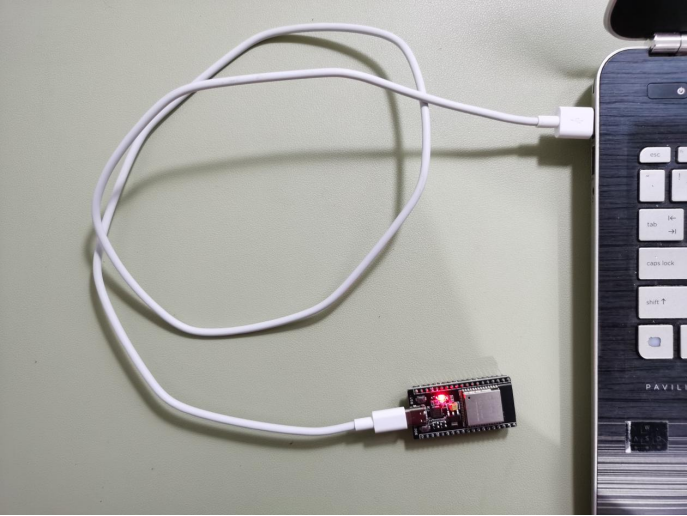
3. 程序代码
开发板上2号引脚连接有一个LED小灯。只要编写程序给2号引脚设置数字1,即可点亮板上自带的LED小灯。
(1)设置解释器
如下图,点击菜单:工具->选项。只要设置一次即可,以后编程时不用再设置。注意:以后连接到电脑的USB口不能变,如果换了口,此处就要重新设置。
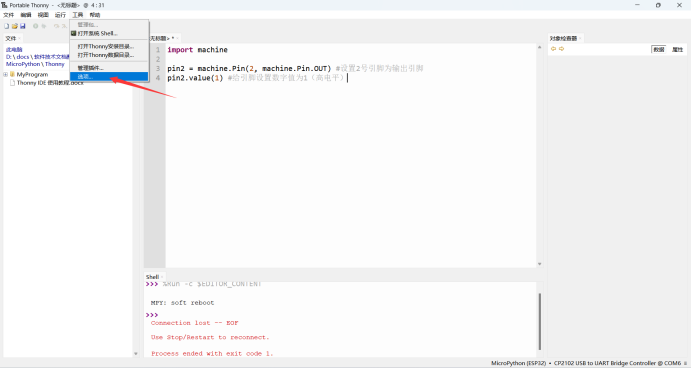
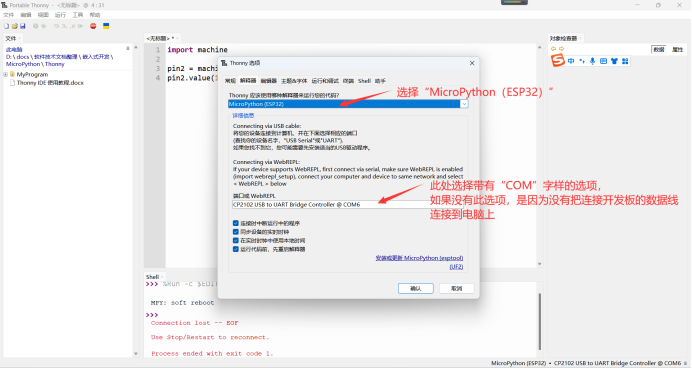
(2)打开MicroPython小窗口
如下图,如果已经已经打开了MicroPython小窗口,则跳过此处。如果没有打开,则按如下图中的红色文字提示操作:
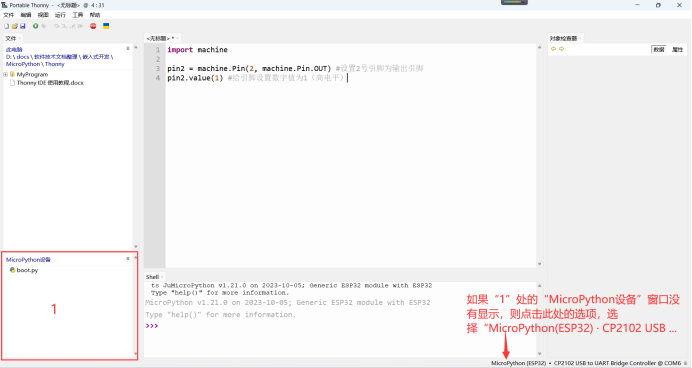
(3)编写程序代码
如下图,在编写程序代码区中,输入如下代码:
import machine
pin2 = machine.Pin(2, machine.Pin.OUT) #设置2号引脚为输出引脚 pin2.value(1) #给引脚设置数字值为1(高电平) |
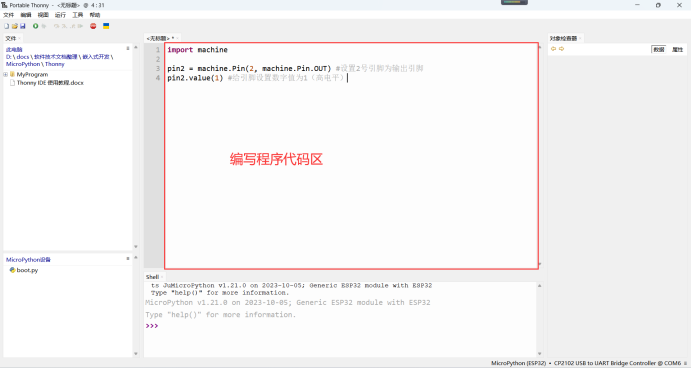
(4)运行程序代码
如下图,点击运行按钮,把编写的程序代码下载到芯片中执行:
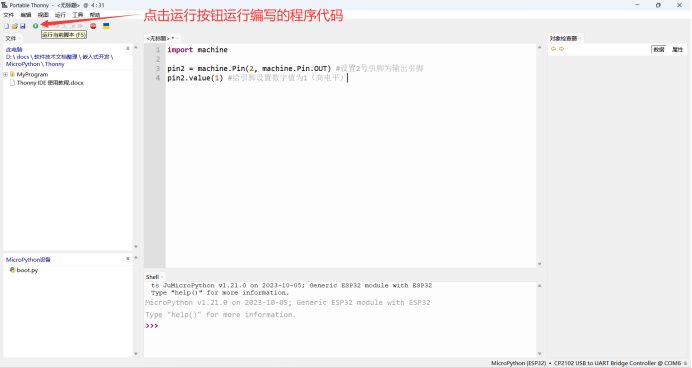
4. 实验结果
未运行代码前,只有1个红灯亮,运行代码后有1个蓝色等被点亮。蓝色点亮灯就是我们编写的程序运行后的效果。
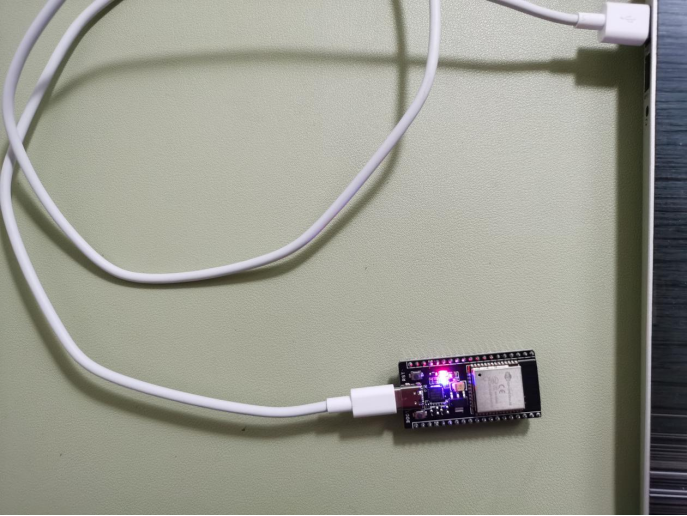
附件:
【象大帅】给引脚设置数字值-编程点亮ESP32开发板自带LED小灯.pdf